1、python的安装比较容易。
按照正常流程按照就可以,但是注意不要安装过新的版本,后续安装一些库文件会比较麻烦。
添加路径很重要
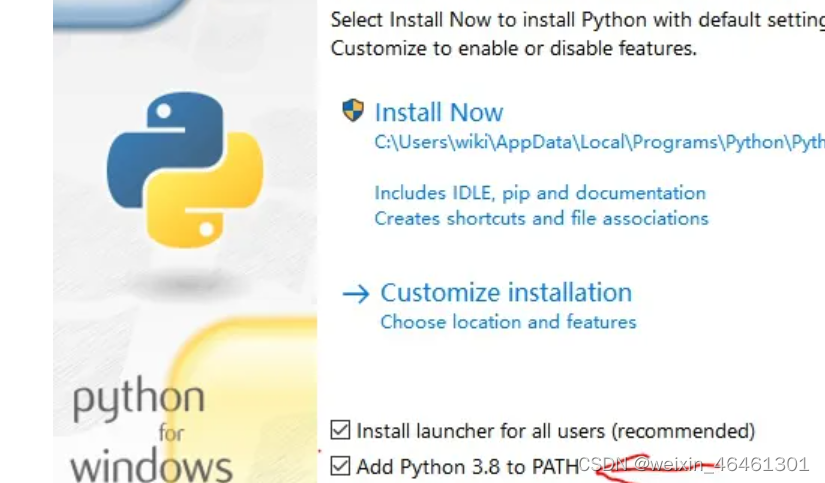
2、pycharm安装。
先安装python再安装pycharm。pycharm有专业版和社区版
专业版收费,但是对于一些学校的教育邮箱(.edu)可以申请免费使用,不然就需要寻找一些破解版
社区版可以免费安装。
安装时同样要添加路径
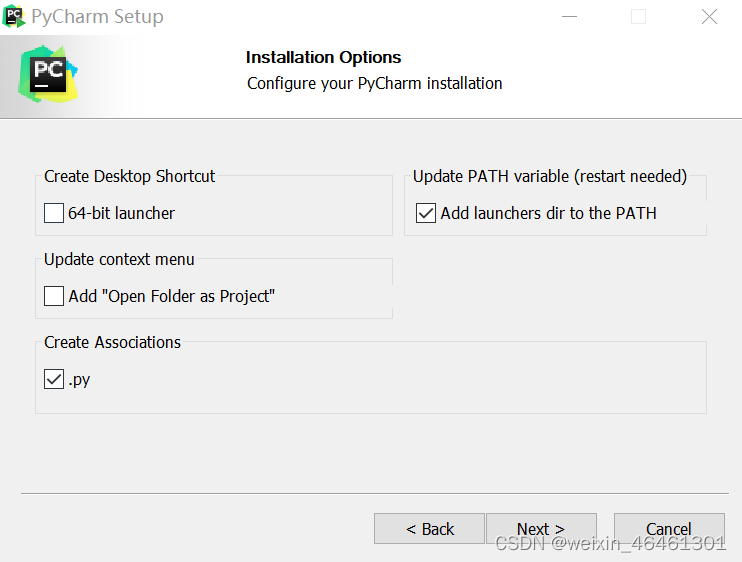
图片上两个比较重要,需要勾选,前两个分别是添加桌面快捷方式和右键菜单,按自己需求来。
3、pycharm打开.py文件进不去项目
大致长这个样子,没有项目栏,没有工具栏也不能运行调试,甚至不能自动保存
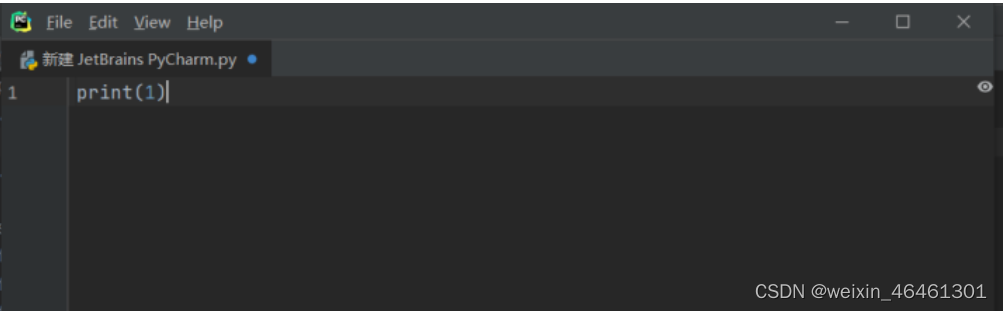
原因是进入了lightedit模式,大概意思就是一个代码编辑模式。关闭该模式的方法:
从IDE页面按住“Ctrl+Alt+Shift+/ ”(先Ctrl+Alt+Shift、后/),弹出下界面
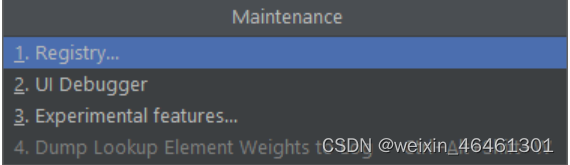
选择第一个“Registry”,进入下一个界面,找到“light.edit.file.open.enabled”,取消后面的对号
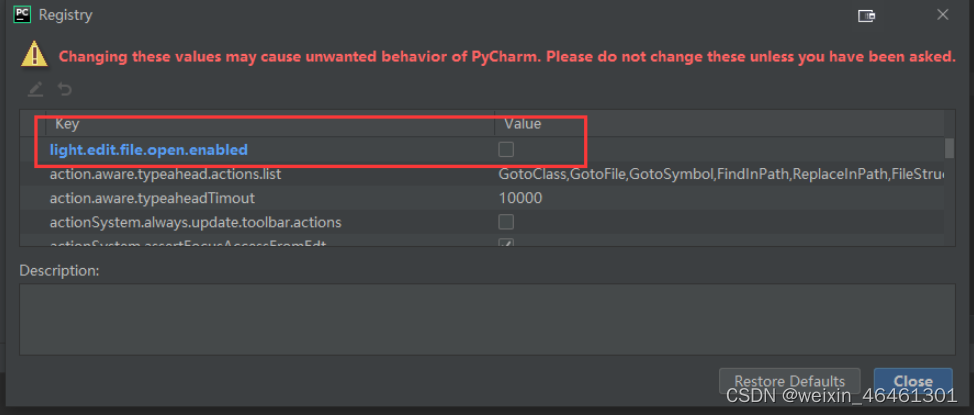
重新打开pycharm,解决。





















 145
145











 被折叠的 条评论
为什么被折叠?
被折叠的 条评论
为什么被折叠?








